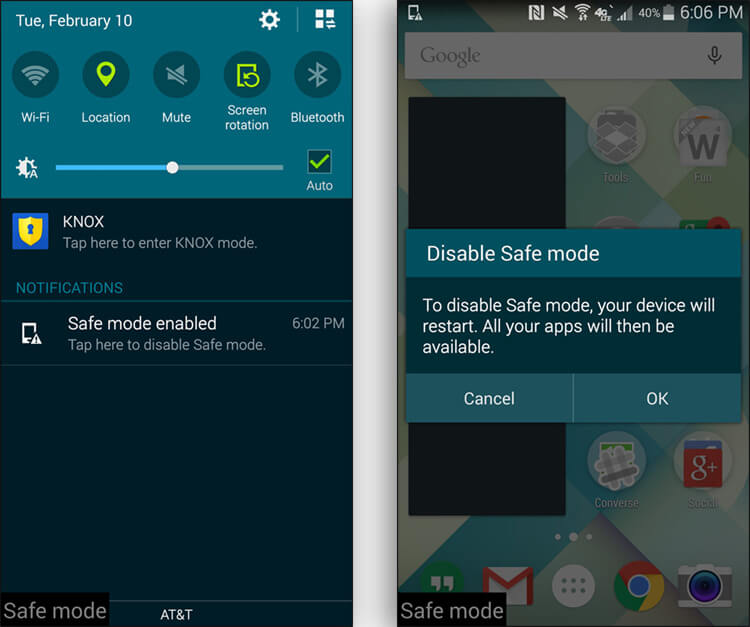كيفية الدخول إلى الوضع الامن في الاندرويد أو تعطيله “Safe Mode”
يواجه مستخدمو هواتف أندرويد أحيانًا مشكلات تقنية قد تعيق عمل أجهزتهم، مثل التطبيقات التي لا تستجيب، أو الشاشات المتجمدة، أو حتى تعطل الهاتف بالكامل. في مثل هذه المواقف، يأتي الوضع الامن في الاندرويد كحلّ ناجع لتشخيص المشكلة وإصلاحها.
ربما أيضاً لاحظت فجأة ظهور كلمة “الوضع الآمن” أو “Safe Mode” أسفل يسار الهاتف، حيث يشير ذلك إلى الدخول إلى الوضع الآمن في الهاتف. ولكن كيف يتم الخروج منه ؟ وكيف تستفيد من الوضع الآمن؟ هنا سنوضح كل شيئ بخصوص طريقة تفعيل وايضاً تعطيل الوضع الامن لهواتف الاندرويد.
ما هو الوضع الآمن في اندرويد؟
الوضع الآمن هو بيئة تشغيل محدودة في نظام أندرويد، حيث يتم تشغيل التطبيقات الأساسية فقط، بينما يتم تعطيل جميع التطبيقات التي تم تنزيلها من قبل المستخدم. يسمح ذلك للمستخدم بتحديد ما إذا كان أحد التطبيقات المُنزّلة هو سبب المشكلة التي يواجهها.
ما هي فوائد استخدام الوضع الآمن؟
- تشخيص مشكلات التطبيقات: إذا لاحظت أن هاتفك يعمل بشكل أفضل في الوضع الآمن، فهذا يعني أن أحد التطبيقات المُنزّلة هو سبب المشكلة.
- إزالة التطبيقات المُسببة للمشكلات: يمكنك إلغاء تثبيت التطبيقات المُشتبه بها في تسببها بمشكلات في هاتفك أثناء تواجدك في الوضع الآمن.
- حل مشكلات بدء التشغيل: إذا كان الهاتف أو التابلت لا يشتغل أو يشحن أو يواجه صعوبة في بدء التشغيل بشكل طبيعي، يمكن الدخول إلى الوضع الآمن لمحاولة حلّ المشكلة.
- تجاوز قفل الشاشة: في بعض الحالات، يمكن استخدام الوضع الآمن لتجاوز قفل الشاشة إذا نسيت كلمة المرور أو نمط القفل.
لذلك، دعني أوضح لك هنا كيفية تعطيل الوضع الامن في الاندرويد جانباً إلى جنب طريقة تفعيله إن أردت ذلك.
كيف يتم تفعيل الوضع الامن في الاندرويد؟
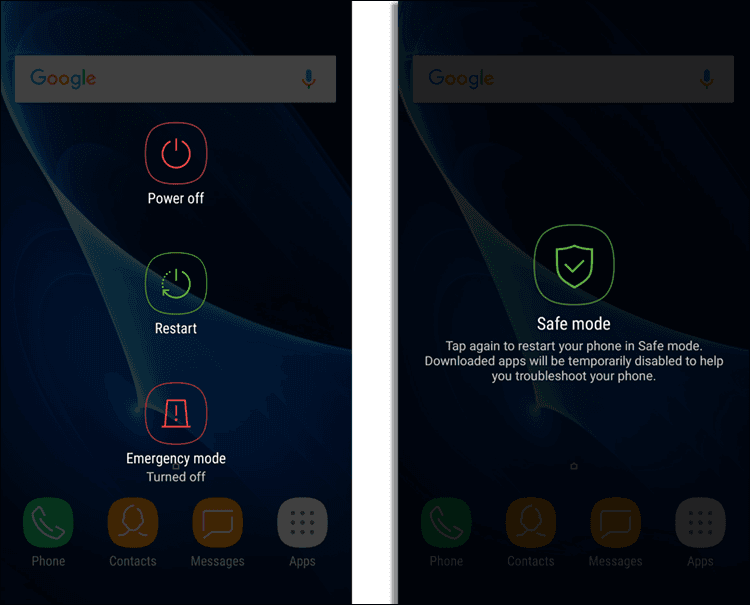
تختلف طريقة تفعيل الوضع الآمن في الاندرويد اعتمادًا على الشركة المصنعة وطراز جهاز Android الخاص بك. ومع ذلك، هناك طريقتان عامتان:
- باستخدام الأزرار:
- أطفئ هاتفك.
- اضغط مع الاستمرار على زر التشغيل حتى تظهر شاشة إعادة التشغيل أو شعار جوالك.
- اضغط مع الاستمرار على زر “خفض الصوت -Volume Down” حتى تظهر رسالة “الدخول إلى الوضع الآمن”.
- حدد “OK”.
باستخدام القائمة المنسدلة للطاقة:
- اضغط مطولاً على زر التشغيل.
- اضغط مع الاستمرار على زر “إيقاف التشغيل” أو “إعادة التشغيل”.
- ستظهر لك نافذة منبثقة تسألك إذا أردت الدخول إلى “الوضع الآمن” اضغط علىها.
قد تختلف بعض الجوالات بطريقة بسيطة مثل هواتف سامسونج وPixel ولذلك, اتبع الخطوات التالية:
اذا كان هاتفك يعمل:
- لهواتف Pixel حتى إصدار 5a: اضغط باستمرار على زر التشغيل لحوالي 30 ثانية.
- لهواتف Pixel 6 وما بعدها: اضغط على زر التشغيل مع زر رفع الصوت في نفس الوقت لبضع ثواني.
اذا كان هاتفك مغلق:
- لهواتف Pixel: شغّله، ومع ظهور شعار جوجل اضغط مطولًا على زر خفض الصوت حتى ترى “الوضع الآمن” على الشاشة.
- لهواتف سامسونج: أطفئ هاتفك أو جهازك اللوحي (تابلت) نهائيًا. ثم اعد تشغيل الجهاز، وعندما يظهر شعار سامسونج، اضغط مع الاستمرار على زر خفض الصوت.
- لهواتف Oppo: أعد تشغيل هاتفك ثم اضغط مطولاً على زر التشغيل Power. وعند ظهور شعار ColorOS , اضغط زر خفض الصوت لمدة 10 ثوان تقريباً واتركه (ستسمع اهتزاز بسيط للجوال) , وسيدخل لك على الوضع الآمن.
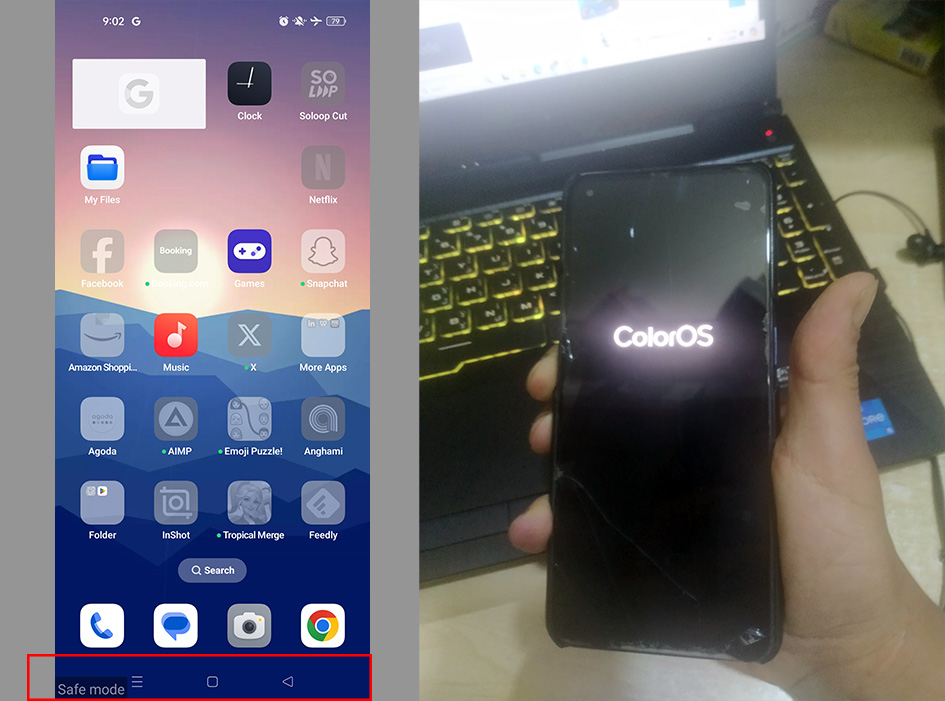
إذا نجحت العملية، ستظهر عبارة “الوضع الآمن” (Safe Mode) في أسفل يسار الشاشة كما تلاحظ في تجربتنا, كما يتم اغلاق بعض التطبيقات الغير أساسية.
كيف يتم تعطيل الوضع الآمن على هاتف أندرويد؟
لإعادة تشغيل هاتفك في الوضع العادي، ببساطة أعد تشغيله كما تفعل عادةً. سيتم الخروج تلقائيًا من الوضع الآمن عند إعادة التشغيل. أو جرب التالي:
- لهواتف Pixel حتى إصدار 5a: اضغط باستمرار على زر التشغيل لحوالي 30 ثانية.
- لهواتف Pixel 6 وما بعدها: اضغط على زر التشغيل مع زر رفع الصوت في نفس الوقت لبضع ثواني.
- لهواتف سامسونج: للخروج من الوضع الآمن، ببساطة أعد تشغيل هاتفك أو جهازك اللوحي، وسيتم التشغيل بشكل طبيعي. أو كحل بديل، يمكنك الضغط على إشعار “الوضع الآمن” واسحبه لأسفل من أعلى الشاشة، ثم اضغط على “إيقاف/Turn off”.
ماذا لو لم ينجح ذلك؟
في بعض الحالات النادرة، قد لا يتمكن هاتفك من الخروج من الوضع الآمن في الاندرويد حتى بعد إعادة التشغيل. في هذه الحالة، يمكنك تجربة الطرق التالية:
1- قم بإزالة بطاقة SIM وبطاقة الذاكرة الخارجية
- أغلق هاتفك. وأزل بطاقة SIM وبطاقة الذاكرة الخارجية (إن وجدت). ثم قم بتشغيل هاتفك مرة أخرى.
- إذا خرج هاتفك من الوضع الآمن، فأعد تركيب بطاقة SIM وبطاقة الذاكرة الخارجية واحدة تلو الأخرى.
- إذا عاد هاتفك إلى الوضع الآمن بعد إعادة تركيب بطاقة، فقد تكون هذه البطاقة معطوبة.
2- مسح ذاكرة التخزين المؤقت للتطبيق:
- أنتقل إلى “الإعدادات” > “التطبيقات”.
- حدد التطبيق الذي تعتقد أنه يتسبب في مشكلة.
- اضغط على “التخزين”.
- اضغط على “مسح ذاكرة التخزين المؤقت” لأجل حذف الكاش والداتا التي تحتوي على كل بيانات التطبيق إذا أردت.
- أعد تشغيل هاتفك.
![حذف الكاش من الوضع الامن]()
خطوات حذف الكاش للتطبيقات من الوضع الامن
3- إعادة تعيين إعدادات المصنع:
- يرجى ملاحظة أن هذا سيؤدي إلى حذف جميع بياناتك، لذا تأكد من نسخها احتياطيًا قبل المتابعة.
- انتقل إلى “الإعدادات” > “النظام” > “إعادة تعيين”.
- اضغط على “إعادة تعيين إعدادات المصنع”.
- اتبع التعليمات على الشاشة لإعادة تعيين هاتفك.
![خطوات ضبط المصنع للاندرويد]()
خطوات ضبط المصنع للاندرويد هاتف Oppo
يمكنك الإطلاع على مقالنا المخصص ( طريقة اعادة ضبط المصنع للاندرويد في خطوات سهلة ) لشرح أكثر تفصيلاً.
- الاتصال بدعم الشركة المصنعة: إذا لم تنجح أي من الطرق المذكورة أعلاه، فقد تكون هناك مشكلة في الأجهزة في هاتفك. في هذه الحالة، ستحتاج إلى الاتصال بدعم الشركة المصنعة لهاتفك للحصول على مزيد من المساعدة.
ماذا يمكنك أن تفعل في الوضع الآمن؟
فيما يلي بعض الوظائف التي يمكنك القيام بها في الوضع الآمن:
- استخدام التطبيقات الأساسية: ستظل التطبيقات المثبتة مسبقًا على هاتفك تعمل في الوضع الآمن، مثل الهاتف والرسائل والمتصفح.
- تصفح الإنترنت: يمكنك استخدام متصفح الويب للوصول إلى الإنترنت.
- إجراء مكالمات هاتفية: يمكنك إجراء واستقبال المكالمات الهاتفية.
- إرسال الرسائل النصية: يمكنك إرسال واستقبال الرسائل النصية.
- إلغاء تثبيت التطبيقات: يمكنك إلغاء تثبيت التطبيقات التي تعتقد أنها تسبب مشكلات.
- إعادة تعيين إعدادات الشبكة: إذا كانت لديك مشكلات في الاتصال بالإنترنت أو بالشبكة الخلوية، يمكنك محاولة إعادة تعيين إعدادات الشبكة في الوضع الآمن. سيؤدي ذلك إلى حذف جميع نقاط اتصال Wi-Fi المحفوظة وكلمات المرور، لذا تأكد من تدوينها قبل المتابعة.
- مسح ذاكرة التخزين المؤقت للتطبيقات: قد تؤدي ذاكرة التخزين المؤقت للتطبيقات أحيانًا إلى مشكلات. في الوضع الآمن، يمكنك مسح ذاكرة التخزين المؤقت للتطبيقات الفردية أو لجميع التطبيقات دفعة واحدة.
- إزالة بطاقة SIM وبطاقة SD: إذا كانت لديك مشاكل في بطاقة SIM أو بطاقة SD في هاتفك، فحاول إزالتها وإعادة تشغيلها في الوضع الآمن. قد تحلّ ذلك بعض مشكلات بطاقة SIM أو بطاقة SD.
نصائح إضافية لاستخدام الوضع الآمن لحلّ مشكلات هاتف أندرويد
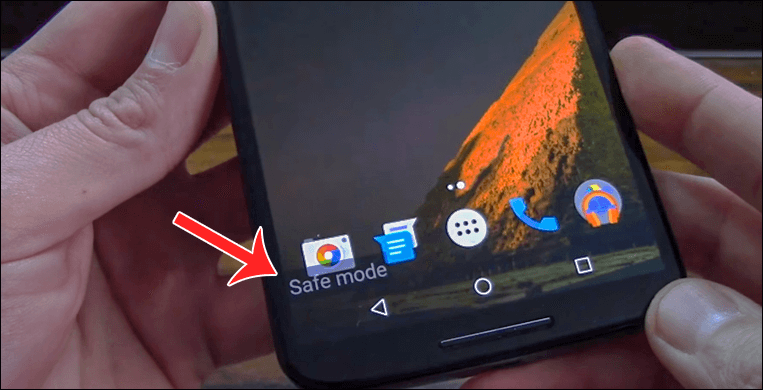
بعد الدخول إلى الوضع الآمن على هاتفك أندرويد، إليك بعض النصائح الإضافية التي قد تساعدك في تشخيص وإصلاح المشكلة:
- حدد التطبيق المُسبب للمشكلة:
- قم بإلغاء تثبيت التطبيقات المُشتبه بها: إذا لاحظت أن هاتفك يعمل بشكل أفضل في الوضع الآمن، فهذا يعني أن أحد التطبيقات المُنزّلة هو سبب المشكلة.
- ابدأ بإلغاء تثبيت التطبيقات التي قمت بتثبيتها مؤخرًا. كما يمكن حذف تطبيقات النظام والطرف الثالث التي لا تفيدك.
- بعد إلغاء تثبيت كل تطبيق، أعد تشغيل هاتفك في الوضع العادي.
- إذا استمرت المشكلة، فقم بإلغاء تثبيت التطبيق التالي.
- كرر هذه العملية حتى تعثر على التطبيق المُسبب للمشكلة.
هل الوضع الآمن لنظام Android مشابه للأوضاع الآمنة لنظام التشغيل Windows أو iOS؟
نعم، يشبه الوضع الامن في الاندرويد الأوضاع الآمنة في أنظمة التشغيل الأخرى مثل الوضع الآمن في ويندوز و iOS. في جميع هذه الأنظمة، يسمح الوضع الآمن للمستخدم بتشخيص وإصلاح المشكلات دون التأثير على التطبيقات الأساسية لنظام التشغيل.
خاتمة
يُعدّ الوضع الآمن أداة قيّمة لمستخدمي أندرويد لحلّ مشكلات التطبيقات والبرامج. من خلال فهم كيفية تفعيله واستخدامه، يمكنك تشخيص وإصلاح مشكلات هاتفك بنفسك دون الحاجة إلى طلب المساعدة من فني.
يمكنك أيضًا العثور على مزيد من المعلومات حول الوضع الآمن في موقع Google Support.
تنويه بتحديث المقال: تم تحديث المقال ومراجعته بواسطة مدير الموقع بتاريخ 27/4/2024 وإضافة طرق ومعلومات جديدة للمقال.